Pulihkan pesan yang dihapus di Outlook
Pulihkan pesan dari folder Item Terhapus Anda. Secara default, pesan disimpan dalam folder Item Terhapus tanpa batas waktu. Jika Anda menghapus pesan dari folder Item Terhapus, Anda memiliki waktu hingga 14 hari untuk memulihkannya sebelum dihapus secara permanen.
Pilih tab yang sesuai berdasarkan platform email yang Anda gunakan.
- Masuk ke Outlook di web. Gunakan alamat email dan kata sandi Microsoft 365 (nama pengguna dan kata sandi GoDaddy tidak akan berfungsi di sini).
- Di sisi paling kiri, pilih Item Terhapus .
- Pilih kotak centang untuk pesan yang ingin Anda pulihkan, lalu
 Pulihkan .
Pulihkan . - Jika Anda tidak dapat menemukan pesan yang Anda cari, pesan tersebut mungkin telah dihapus dari Item Terhapus. Di bagian atas daftar pratinjau pesan, pilih Pulihkan item yang dihapus dari folder ini .
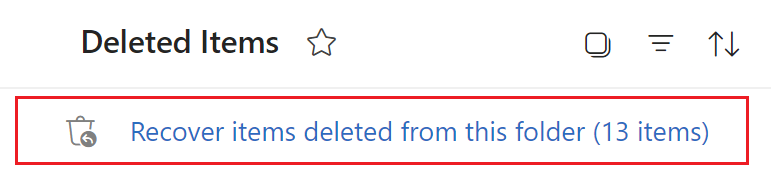
Pesan tersebut akan dikembalikan ke folder aslinya. Jika folder asli tidak ada lagi, folder tersebut akan masuk ke kotak masuk Anda.
Sekarang ada 2 versi Outlook untuk Windows: Outlook baru dan Outlook klasik. Sebelum melanjutkan ke langkah-langkah di bawah ini, periksa versi yang Anda gunakan .
Outlook Baru
Jika langkah-langkah di bagian ini tidak berhasil, Anda mungkin belum menggunakan Outlook baru. Coba langkah-langkah di bagian Outlook Klasik .
Setelah aktivasi, Anda dapat menambahkan paket email tambahan, seperti Email Essentials, Email Plus, atau Online Business Essentials.
- Buka Outlook.
- Di sisi paling kiri, pilih folder Item Terhapus atau Sampah .
- Pilih pesan yang ingin Anda pulihkan, lalu
 Pindah .
Pindah . - Jika Anda tidak dapat menemukan pesan yang Anda cari, pesan tersebut mungkin telah dihapus dari Item yang Dihapus. Di bagian atas daftar pratinjau pesan, pilih Pulihkan item yang dihapus dari folder ini . Pilih pesan, lalu
 Pulihkan .
Pulihkan .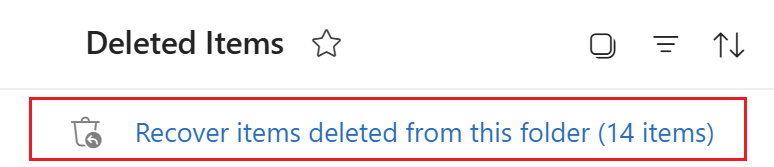
- Pilih folder tempat Anda ingin pesan dipulihkan.
Pesan akan dipindahkan atau dikembalikan ke folder yang dipilih. Untuk memindahkan pesan dari satu folder ke folder lain, pilih pesan tersebut, lalu seret dan letakkan ke folder tujuan.
Outlook Klasik
Jika langkah-langkah di bagian ini tidak berhasil, Anda mungkin tidak menggunakan Outlook klasik. Coba langkah-langkah di bagian Outlook Baru .
- Buka Outlook.
- Di sisi paling kiri, pilih folder Item Terhapus atau Sampah .
- Pilih pesan yang ingin Anda pulihkan, lalu
 Pindah .
Pindah . - Jika Anda tidak dapat menemukan pesan yang Anda cari, pesan tersebut mungkin telah dihapus dari Item yang Dihapus. Di bagian atas daftar pratinjau pesan, pilih Pulihkan item yang baru saja dihapus dari folder ini . Pilih pesan, Pulihkan Item yang Dipilih , lalu OK . Pesan yang dipulihkan akan dipindahkan ke folder Item Terhapus Anda.
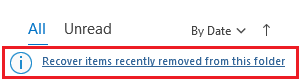
- Pilih folder tempat Anda ingin pesan dipulihkan, lalu pilih OK .
Pesan akan dipindahkan atau dikembalikan ke folder yang dipilih. Untuk memindahkan pesan dari satu folder ke folder lain, pilih pesan tersebut, lalu seret dan letakkan ke folder tujuan.
Sekarang ada 2 versi Outlook untuk Mac: Outlook baru dan Outlook Lama. Sebelum melanjutkan ke langkah-langkah di bawah ini, periksa versi yang Anda gunakan .
Outlook Baru
Jika langkah-langkah di bagian ini tidak berhasil, Anda mungkin belum menggunakan Outlook baru. Sebagai gantinya, coba langkah-langkah di bagian Outlook Lama.
Setelah aktivasi, Anda dapat menambahkan paket email tambahan, seperti Email Essentials, Email Plus, atau Online Business Essentials.
- Buka Outlook.
- Di sisi paling kiri, pilih Item Terhapus .
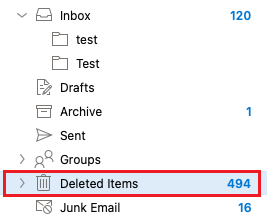
- Pilih pesan yang ingin Anda pulihkan.
- Pilih Pindahkan , lalu Folder Lainnya .
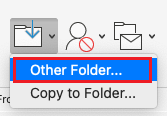
- Pilih folder tujuan untuk pesan tersebut, lalu Pindahkan .
Pesan tersebut akan dipindahkan ke folder yang Anda pilih. Jika Anda menghapus email dari folder Item Terhapus, email tersebut tidak dapat dipulihkan di Outlook untuk Mac.
Outlook Lama
Jika langkah-langkah di bagian ini tidak berhasil, Anda mungkin tidak menggunakan Outlook Lama. Coba langkah-langkah di bagian Outlook Baru .
- Buka Outlook.
- Di sisi paling kiri, pilih Item Terhapus .
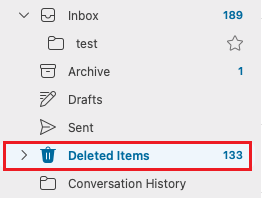
- Pilih pesan yang ingin Anda pulihkan.
- Pilih Pindahkan , lalu Pilih Folder .
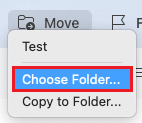
- Pilih folder tujuan untuk pesan tersebut, lalu Pindahkan .
Pesan tersebut akan dipindahkan ke folder yang Anda pilih. Jika Anda menghapus email dari folder Item Terhapus, email tersebut tidak dapat dipulihkan di Outlook untuk Mac.
Langkah-langkah terkait
- Untuk mengakses Outlook di web, masuk ke akun Microsoft 365 Anda .
- Tambahkan email Microsoft 365 Anda ke Outlook untuk Mac atau Windows .